使用PS中的「多邊形套索工具,可以快速創建多邊形選區。可以調整圖像的局部,以下面這的效果對比圖,講一下詳細的操作步驟吧
第一步、打開圖片在PS操作面板中,按CTRL+o打開圖片,然後單擊工具箱中的「多邊形套索工具」按鈕
第二步、創建選區
沿著建築物邊緣單擊並拖動滑鼠,創建選區如下圖所示
第三步、創建調整圖層單擊「調整」面板中的「色階」按鈕,創建「色階1」調整圖層如下圖所示
第四步、調整參數打開「屬性」面板,設置色階值為0、1.21、246將畫面中的建築物影調調整亮,如下圖所示
第五步、載入選區按住CTRL鍵單擊「色階1」調整圖層的蒙版縮覽圖,將蒙版作為選區載入,如下圖所示
第六步、調整色相/飽和度創建「色相/飽和度」調整圖層,在「飽和度」數值框中輸入數值+23,如下圖所示
第七步、創建「曲線調整」圖層
載入選區,創建「曲線1」調整圖層,並在屬性面板中設置曲線,調整建築物圖像的對比,如下圖所示
第八步、保存圖片圖像調整完畢後,就可以保存了,單擊「文件」-「存儲為」或使用快捷鍵ctrl+shift+S保存圖像
然後效果圖就做出來了,你學會了嗎
還想學習更多的攝影知識,快來關注我吧,歡迎點贊、收藏、轉發哦
在攝影中,拍攝照片時,常常出現曝光不足現象,導致照片灰暗,這需要我們在後期,運用修圖軟體,對照片的色彩、色調進行適當調整,使得照片效果更好。
如何針對照片用PS局部調整亮度?
下面用操作實例來說明局部調整亮度的步驟:
調整前的照片效果:
調整後的照片效果:
對原照片分析:
原照片明顯的是曝光不足,對比較弱,沒有細節,導致照片昏暗,沒有層次感,主體不突出。
運用後期處理軟體PS(Photoshop CS6)對照片進調整:第一步:啟動軟體,Ctrl+O(打開)一張照片(月季花)→點擊「圖層面板」下方的添加「調整圖層」按鈕→選擇「亮度/對比」或者「曲線」都可以,這裡我們選擇「曲線」。第二步:點擊「曲線」添加上「曲線」調整圖層→在曲線控制面板上,將曲線向左上角適當推動,視效果而定,案例參數為:輸入值116,輸出值176。第三步:選擇「畫筆」工具,快捷鍵為B鍵→將前景色設置為黑色→畫筆的「不透明度」設為50%,對不需要調亮的部分進行塗抹,塗抹至效果滿意為止。第四步:再添加一個「色階」調整圖層,加強一下亮部,案例參數如下:第五步:將色調調整的稍微偏冷一點,這根據個人習慣而定。添加「可選顏色」調整圖層→在「可選顏色」控制面板上,點擊「顏色」下拉菜單,選擇「中性灰」適當加強「藍色」的比例,減少「黃色」的比例。案例參數設置如下:溫馨提示:
調整好以後,建議保存PSD格式,便於以後修改,也可以將這些「調整圖層」直接拉至其它照片的圖層中,對其進行調整,這樣一組照片的顏色看起比較統一。
調色的方法很多,每個人有自己的調整習慣,以上方法僅供參考。
腦攝狼圖世界,愛好攝影,擅長後期處理,敬請關注。
1 打開圖片。
2 新建一曲線調整層,提亮。
3 選曲線層蒙版,填充黑色。
4 選畫筆工具,前景為白色。適當調整筆頭大小,硬度為零。
5 在要提亮部分用畫筆塗抹。
6 沒了。
1.打開要調整的圖片2.用選擇工具選中要調整區域單擊右鍵,選擇「羽化」,對選區羽化一下,讓選區邊緣柔和一些
3.選區調整好後,接下來就可以用「圖像」菜單中的「調整」選項卡內的「亮度/對比度」、「色階」、「曲線」、「曝光度」對圖片亮度進行處理希望對你有所幫助!
{!-- PGC_VIDEO:{"status": 0, "thumb_height": 360, "thumb_url": "4e6c00022a11b6bdf58c", "media_id": 1577255058220045, "vname": "u5f55u50cf8_clip.avi", "vid": "1caa2007d80547ea8c3be7e6efc92523", "vu": "1caa2007d80547ea8c3be7e6efc92523", "neardup_id": 6835994753598442931, "sp": "toutiao", "vposter": "http://p0.pstatp.com/origin/4e6c00022a11b6bdf58c", "external_covers": [{"mimetype": "webp", "source": "dynpost", "thumb_height": 360, "thumb_url": "4cf10001c22888e85636", "thumb_width": 578}], "thumb_width": 578, "item_id": 6499771051323425294, "video_size": {"high": {"h": 480, "subjective_score": 0, "w": 770, "file_size": 25481581}, "ultra": {"h": 564, "subjective_score": 0, "w": 904, "file_size": 35885457}, "normal": {"h": 360, "subjective_score": 0, "w": 578, "file_size": 20003562}}, "md5": "629ef0a62b2de3fc36838291690170da", "duration": 1364, "user_id": 67805784319, "group_id": 6499771051323425294, "thumb_uri": "4e6c00022a11b6bdf58c", "hash_id": 6835994753598442931} --}
「色彩範圍」是Photoshop裡面最強大的選擇工具之一。它不僅可以對畫面中一種或者幾種顏色進行選擇,還能夠高效率選擇畫面中所有的高光、陰影部分,甚至對於膚色,也能自動選擇。掌握「色彩範圍」工具,對風光和人像照的後期處理至關重要。
更多攝影技巧歡迎關注!!!!
推薦閱讀: